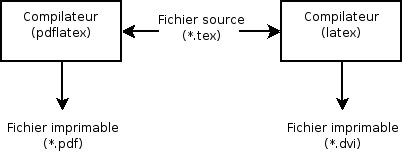Pour réaliser un document, il vous faudra d'abord écrire un fichier source, le listing ci-dessous vous donne un exemple de fichier source LaTeX.
| | \documentclass[a4paper,11pt]{report} | | | | \usepackage[latin1]{inputenc} | | | | \begin{document} | | \chapter{Les bases de \LaTeX{}} | | | | \section{Fichier source} | | Il faut un fichier source et ensuite le compiler pour obtenir un fichier PDF. | | | | \end{document} |
|
listing l1.1 Exemple fichier source LaTeX
Une fois le fichier source écrit, vous devrez le compiler afin d'obtenir un nouveau fichier distribuable (Essentiellement aux formats DVI, PS ou PDF).
Le fichier source doit être écrit en respectant certaines règles bien précises.
Les espaces
Les caractères d'espacements comme les espaces ou les tabulations sont considérés par LaTeX comme de simples espaces. Plusieurs blancs consécutifs sont considérés comme une seule espace. Les espaces de début et de fin de ligne sont ignorés, un seul retour à la ligne est considéré comme une espace.
Une ligne vide entre deux lignes de texte marque la fin d'un paragraphe, plusieurs lignes vides sont équivalentes à une seule ligne vide.
Caractères spéciaux
Il y a une série de caractères qui ont une signification particulière pour LaTeX, ce sont des caractères réservés. Il s'agit des caractères suivant : $ & % # _ { } ~ ^ \.
Certains de ces caractères peuvent néanmoins être insérés dans un document si vous les préfixez d'un backslash. Vous pouvez donc utiliser \$ \& \% \# \_ \{ \}. Pour les autres, il faut utiliser des commandes spéciales que nous verrons plus tard.
Commandes LaTeX
Les commandes LaTeX sont utilisées pour effectuer une certaine action. Elles sont sensibles à la casse. Il existe deux sortes de commande LaTeX :
- Soit elles commencent par un backslash et sont composées uniquement de lettres. La commande se termine par tout ce qui n'est pas une lettre (par exemple une espace ou un chiffre)
- Soit elles sont composées d'un backslash et d'un caractère spécial (non-lettre)
LaTeX ignore les espaces après les commandes, pour insérer un blanc après une commande, il faut utiliser des accolades {}.
Certaines commandes prennent des paramètres et seront suivies de ces paramètres entre accolades {} et parfois elles prennent aussi des paramètres optionnels, appelés options qui seront entre crochets []. Le code ci-dessous montre un exemple avec des commandes LaTeX, ne vous tracassez pas de les comprendre pour le moment, nous y reviendrons assez tôt.
| | \documentclass[a4paper,11pt]{report} | | | | \usepackage[latin1]{inputenc} | | | | \begin{document} | | Nous sommes le \today. \\ | | | | \textit{Les techniciens} utilisent \TeX{} souvent | | | | \end{document} |
|
listing l1.3 Les commandes
Environnement LaTeX
Les environnements sont utilisés pour regrouper un ensemble de texte qui représente une certaine entité, par exemple une figure, un tableau, un poème, etc ...
Pour utiliser les environnements, on fait appel à deux commandes : la première est la commande begin et permet d'indiquer que le début de l'environnement et la seconde est end et indique bien entendu la fin de l'environnement.
| | \begin{nom_environnement} | | Texte ... | | \end{nom_environnement} |
|
listing l1.4 Environnement
Nous avons déjà utilisé un environnement, il s'agit de l'environnement document qui représente le document. Nous en verrons d'autres par la suite
Les commentaires
Lorsque vous placez le caractère spécial %, tout ce qui suit le caractère jusque la fin de la ligne sera ignoré et n'apparaitra pas dans la version compilée du document. Il s'agit de simples notes pour celui qui écrit le fichier source.
Pour créer des commentaires plus long, il est préférable d'utiliser l'environnement comment de l'extension verbatim, mais nous en reparlerons plus loin.
| | \documentclass[a4paper,11pt]{report} | | | | \usepackage[latin1]{inputenc} | | | | \begin{document} | | | | Nous sommes le \today | | | | \end{document} |
|
listing l1.5 Les commentaires
Coupure de longues lignes
Le caractère %, lorqu'il est utilisé tout seul en fin de ligne permet de signaler qu'en réalité la ligne continue.
| | \documentclass[a4paper,11pt]{report} | | | | \usepackage[latin1]{inputenc} | | | | \begin{document} | | Il s'agit ici d'une longue ligne | | , tellement longue qu'il a fallu | | utiliser le \ | | pour pouvoir la couper en plusieurs lignes. | | | | \end{document} |
|
listing l1.6 Coupure de longues lignes